Powiadomienia witryny internetowej pojawiają się w prawym dolnym rogu ekranu i są również wyświetlane w Centrum powiadomień. Jeśli powiadomienia dla witryny internetowej są włączone to będą one wyświetlane nawet po zamknięciu przeglądarki Microsoft Edge .
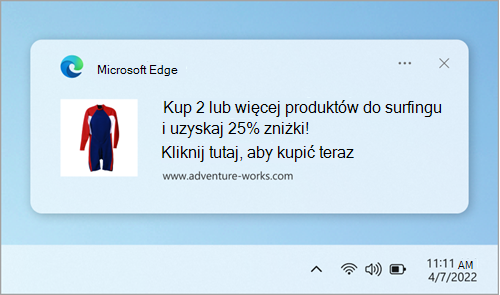
Uwaga: Jeśli otrzymujesz niechciane wyskakujące okienka, które nie są powiadomieniami z witryny internetowej, zobacz Blokowanie wyskakujących okienek w przeglądarce Microsoft Edge. Wyskakujące okienka to reklamy, powiadomienia, oferty i alerty, które otwierają się w bieżącym oknie przeglądarki, w nowym oknie lub w innej karcie,
Jak wyłączyć powiadomienia witryn internetowych w przeglądarce Microsoft Edge
Powiadomienia dotyczące poszczególnych witryn internetowych można usuwać i blokować w następujący sposób:
Usuwanie lub blokowanie powiadomień w ustawieniach przeglądarki Edge
-
W przeglądarce Edge wybierz pozycję Ustawienia i więcej w prawym górnym rogu okna przeglądarki.
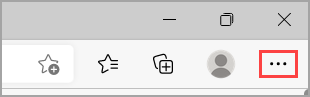
-
Wybierz pozycję Ustawienia > Pliki cookie i uprawnienia witryny , a następnie wybierz pozycję Powiadomienia. W obszarze Zezwalaj znajdziesz listę witryn internetowych, które obecnie wysyłają powiadomienia.
-
Wybierz ikonę wielokropka obok witryny internetowej, z której chcesz przestać otrzymywać powiadomienia, i wybierz pozycję Usuń lub Zablokuj.

-
Wybranie pozycji Zablokuj uniemożliwia witrynie internetowej wysyłanie powiadomień.
-
Wybranie pozycji Usuń również uniemożliwia witrynie internetowej wysyłanie powiadomień, ale jeśli odwiedzisz tę witrynę w przyszłości, to zapyta, czy chcesz zezwolić na powiadomienia ponownie.
-
Zarządzanie powiadomieniami na pasku adresu przeglądarki
Aby sprawdzić powiadomienia lub zarządzać nimi podczas odwiedzania witryny, którą już subskrybujesz, wykonaj poniższe kroki:
-
Wybierz pozycję Wyświetl informacje o witrynie po lewej stronie paska adresu.
-
W obszarze Uprawnienia dla tej witryny > Powiadomienia wybierz pozycję Zablokuj z menu rozwijanego.
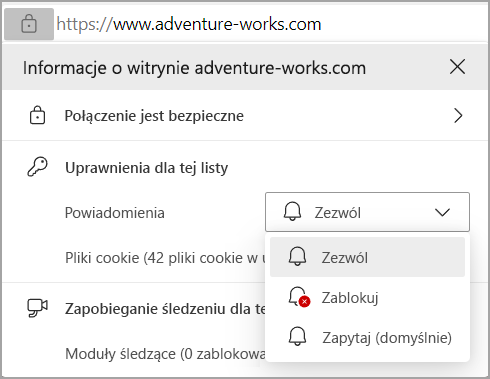
Uwaga: W przyszłości możesz ponownie zapisać się do powiadomień z witryny internetowej, powracając do tego menu i wybierając pozycję Zezwalaj.
Aby dowiedzieć się, jak uzyskać dostęp do Centrum powiadomień, zobacz Jak otworzyć Centrum powiadomień i Szybkie Ustawienia.










